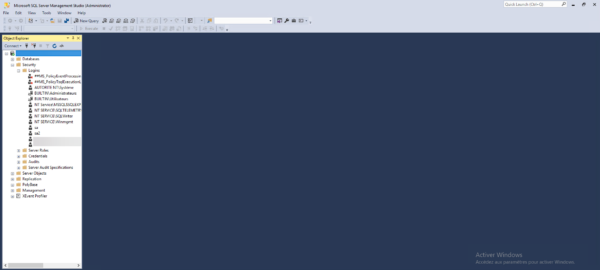Dans ce tutoriel, je vais vous expliquer comment faire pour récupérer l’administration d’un serveur SQL Server quand on a perdu le mot de passe.
Nous avons deux solutions :
- Créer un nouveau compte utilisateur qui sera sysadmin
- Ajouter au groupe sysadmin, le groupe local Administrateurs qui se trouve sur le serveur.
L’opération nécessite deux redémarrage du serveur SQL.
Configuration du service en Single User Mode
On va commencer par ajouter un paramètre au serveur service SQL qui va le passer en Single User Mode, qui va nous permettre de passer des requêtes SQL sans authentification.
Ouvrir le Gestionnaire de configuration SQL Server 1.
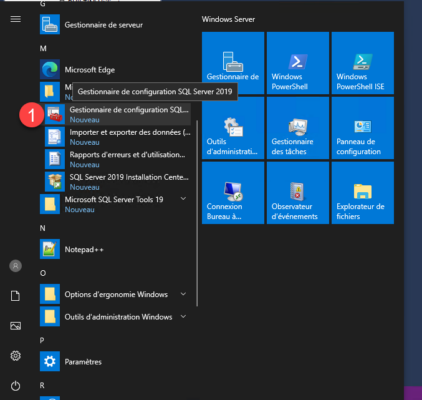
Faire un clic droit sur le service SQL et cliquer sur Propriétés 1.
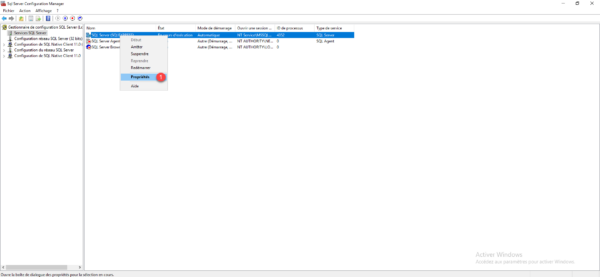
Aller sur l’onglet Paramètres de démarrage 1.
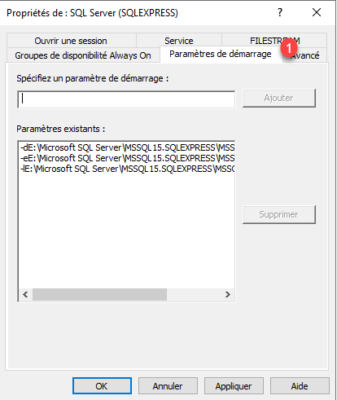
Dans le champ : Spécifiez un paramètre de démarrage, saisir -f 1 et cliquer sur le bouton Ajouter 2.
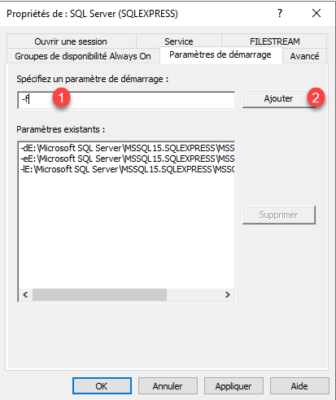
Le paramètre est ajouté, cliquer sur le buton Appliquer 1.
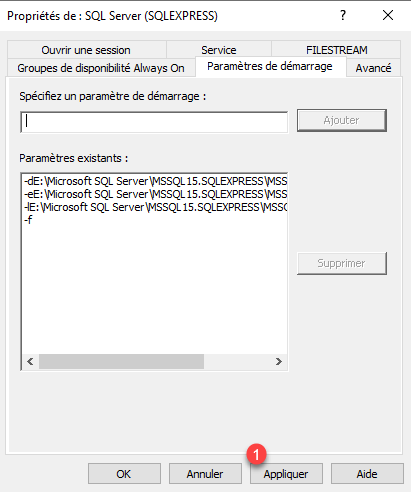
Fermer le message d’avertissement en cliquant sur OK 1. (Prenant quand même le temps de le lire …)
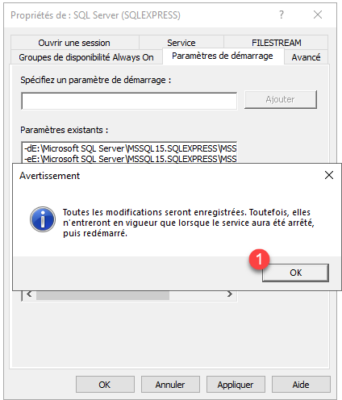
Fermer la fenêtre de propriété en cliquant sur OK 1.
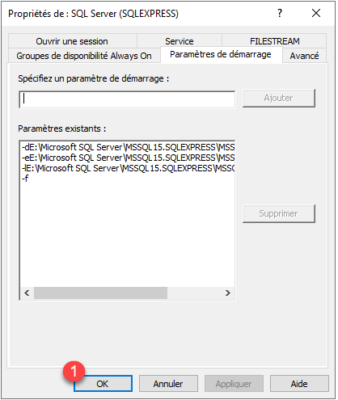
Il faut maintenant redémarrer le service SQL pour la prise en compte du paramètre, faire un clic droit sur le service et cliquer sur Redémarrer 1.
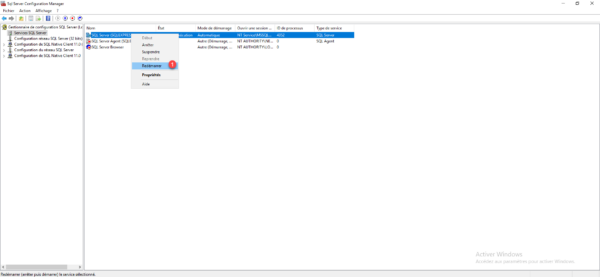
Après le redémarrage, le service est en User Single Mode.
On va maintenant pouvoir passer des commandes SQL pour récupérer l’administration du service SQL Server.
Modifier les droits de connexions au serveur SQL
Je vais vous donner les commandes pour solutionner le problèmes de façon que j’ai indiqué au début de ce tutoriel.
Commencer par lancer invite de commande ou PowerShell en tant qu’administrateur et entrer la commande suivante pour se connecter :
SQLCMD $localhost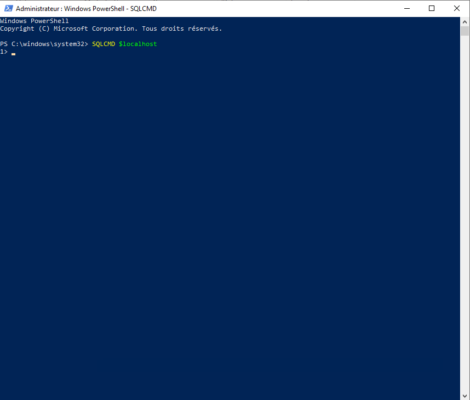
Pour créer un nouvel utilisateur avec les droits sysadmin entrer les lignes suivantes :
CREATE LOGIN sa2 WITH PASSWORD = 'Password@1';
ALTER SERVER ROLE sysadmin ADD MEMBER sa2
GO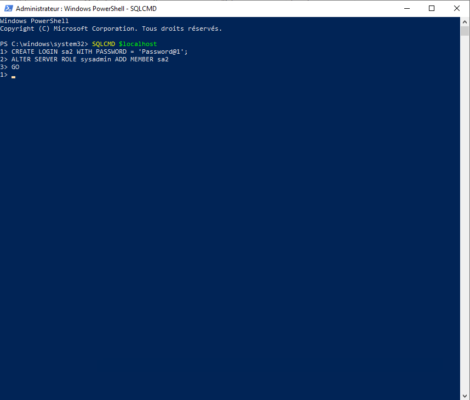
Un utilisateur avec le logon sa2 a été créé qui a pour mot de passe Password@1.
La seconde solution va être d’autoriser la connexion Windows des utilisateurs du groupe local Administrateur et de leur donner les droits sysadmin.
Sur le même principe que pour la création d’un compte utilisateur entrer les commandes suivantes :
CREATE LOGIN [BUILTIN\Administrateurs] FROM WINDOWS
GO
ALTER SERVER ROLE sysadmin ADD MEMBER [BUILTIN\Administrateurs]
GO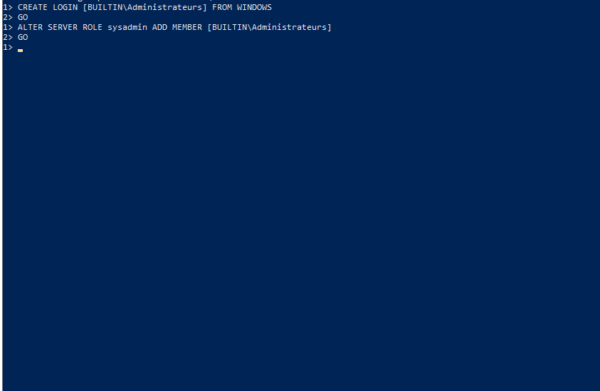
Le nom du groupe Administrateurs varie en fonction de la langue d’installation de Windows Server, sur une version EN il faut entrer Administrators.
Pour le moment, il n’est pas possible de se connecter à SQL Server avec MSSMS car le serveur est en User Single Mode.
Restaures les paramètres de démarrage du serveur SQL Server
Ouvrir de nouveau les propriétés du serveur SQL Server, sur l’onglet Paramètres de démarrage, sélectionner le paramètre -f 1 et cliquer sur le bouton Supprimer 2.
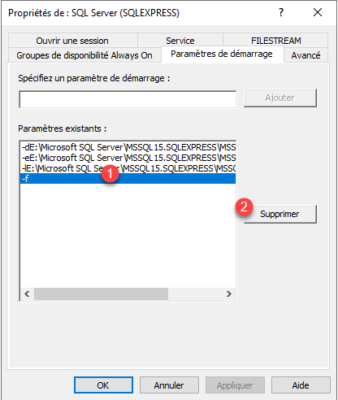
Appliquer les modifications, fermer la fenêtre des propriétés et redémarrer le service SQL Server.
Après le redémarrage, vous devriez pouvoir vous connecter au serveur SQL Server.